将团队切片器添加到 Power BI 报表
Azure DevOps Services | Azure DevOps Server 2022 - Azure DevOps Server 2019
Power BI 报表通常包括来自多个团队的数据,用于聚合和比较。 本文介绍如何将团队切片器添加到现有 Power BI 报表。 团队切片器允许按 Teams 而不是区域路径筛选报表数据。
重要
团队筛选器要求 将“AreaSK” 字段包含在要筛选的报表使用的查询中。 示例报表中提供的所有查询都已包括“AreaSK”。 如果已创建自己的查询,请确保它在 $select 或 groupby() 子句中返回“AreaSK”。
注意
本文假设你阅读 了使用 OData 查询 的示例报表概述,并基本了解 Power BI。
先决条件
- 访问:至少有基本访问权限的项目成员。
- 权限: 默认情况下,项目成员有权查询 Analytics 和创建视图。
- 有关服务和功能启用和常规数据跟踪活动的其他先决条件的详细信息,请参阅 访问 Analytics 的权限和先决条件。
示例查询
若要在 Power BI 报表中使用团队切片器,需要向 Power BI 报表添加另一个查询。 以下查询返回团队与区域路径之间的映射。
将以下 Power BI 查询直接复制并粘贴到 “获取数据>空白查询” 窗口中。 有关详细信息,请参阅 使用 OData 查询的示例报告概述。
let
Source = OData.Feed ("https://analytics.dev.azure.com/{organization}/{project}/_odata/v1.0/Areas?"
&"$filter=startswith(AreaPath,'{areapath}') "
&"&$select=AreaSK,AreaPath "
&"&$expand=Teams($select=TeamName) "
,null, [Implementation="2.0",OmitValues = ODataOmitValues.Nulls,ODataVersion = 4])
in
Source
替换字符串和查询明细
将以下字符串替换为值。 不要在替换中包含括号 {} 。 例如,如果组织名称为“Fabrikam”,请将 替换为 {organization}Fabrikam,而不是 {Fabrikam}。
{organization}- 组织名称{project}- 对于跨项目查询,团队项目名称或完全省略“/{project}”{areapath}- 区域路径。 示例格式:Project\Level1\Level2。
查询明细
下表描述了查询的每个部分。
查询部件
描述
$filter=startswith(AreaPath, '{areapath}')
返回映射到{areapath}的所有团队。 若要在项目中包括所有团队,请省略此语句。
&$select=AreaSK, AreaPath
返回 用于映射的区域路径 字段。
&$expand=Teams($select=TeamName)
返回与 区域路径关联的团队。
(可选) 重命名查询
可以将默认查询标签 Query1 重命名为更有意义的标签。 只需在 “查询设置” 窗格中输入新名称。
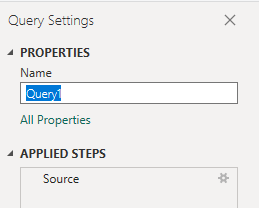
展开 Teams 列
选择展开按钮。

选择要平展的字段。
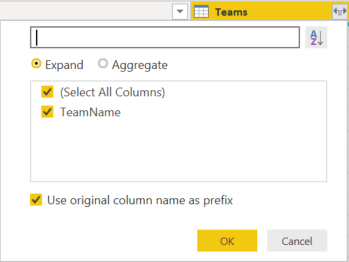
表现在将包含实体字段(s)。

使用“AreaSK”创建关系
选择“关闭并应用”并返回到 Power BI 后,请执行以下步骤:
在“建模”菜单中,选择管理关系。
在报表查询和 Teams 查询之间创建关系。 Power BI 可能会自动检测并创建关系。 下面是 Open Bugs 报表中查询与 Teams 查询之间的关系示例:
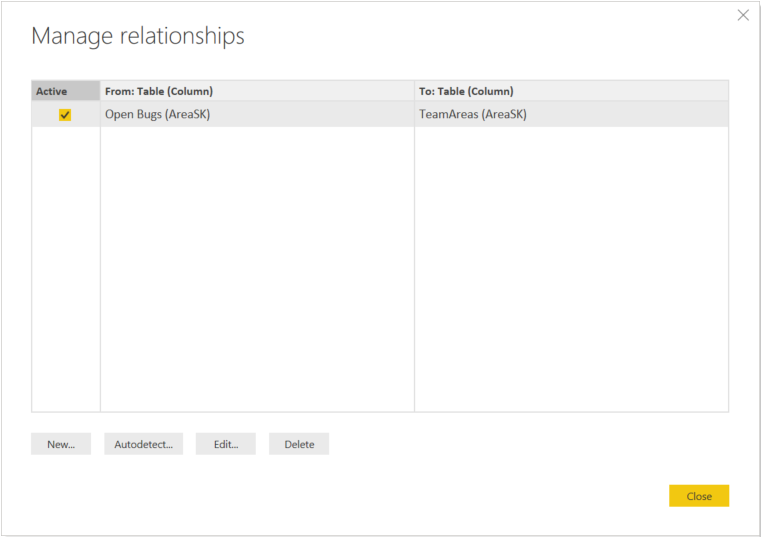
将团队筛选器添加到现有报表
在要向其添加团队筛选器的页面上,确保未选择图表,然后从“可视化效果”窗格中选择切片器。
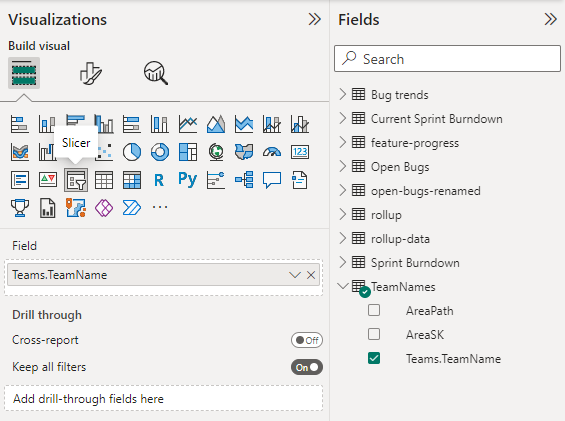
添加到
Team.TeamName字段。
有关使用切片器的详细信息,请参阅 Power BI 中的切片器。